Posted by : ultah
May 30, 2015
Tag :// Photoshop,
Tag :// Tutorial
Kali ini saya akan membawakan tutorial photoshop tentang Cara Mengedit Foto Siang Menjadi Malam Langkah-langkahnya sangat sederhana mudah di pahami untuk pemula :)
Kalau begitu langsung saja :
Selesai dah, gimana mudah bukan? oh iya kalian juga bisa tambahkan bulan biar terlihat pas.. :)
Baiklah sekian Tutorial Cara Mengedit Foto Siang Menjadi Malam... sampai ketemu di tutorial selanjutnya.
Kalau begitu langsung saja :
1. Buka photoshop kalian dan buka gambar yang ingin di edit
2. Klik Adjustment > Level atau anda juga bisa tekan CTRL + L
3. Ubah angkanya menjadi
4. Klik Create New Fill Or Adjustment layer > Color Lookup
5. Ganti ini menjadi...
6. Moonlight
7. Ini dia hasilnya
Selesai dah, gimana mudah bukan? oh iya kalian juga bisa tambahkan bulan biar terlihat pas.. :)
Baiklah sekian Tutorial Cara Mengedit Foto Siang Menjadi Malam... sampai ketemu di tutorial selanjutnya.
Related Posts :
- Back to Home »
- Photoshop , Tutorial »
- Photoshop Tutorial : Cara Mengedit Foto Siang Menjadi Malam
{ 10 komentar... read them below or Comment }
Untuk menyisipkan kode, gunakan tag <i rel="code">KODE ANDA DI SINI...</i> atau <i rel="pre">KODE ANDA DI SINI...</i>
Untuk menyisipkan gambar, gunakan tag <i rel="image">URL GAMBAR ANDA DI SINI...</i>
Untuk menyisipkan judul, gunakan tag <b rel="h3">JUDUL ANDA DI SINI...</b>
Untuk menyisipkan catatan, gunakan tag <b rel="quote">CATATAN ANDA DI SINI...</b>
Untuk menciptakan efek tebal gunakan tag <b>TEKS ANDA DI SINI...</b>
Untuk menciptakan efek huruf miring gunakan tag <i>TEKS ANDA DI SINI...</i>






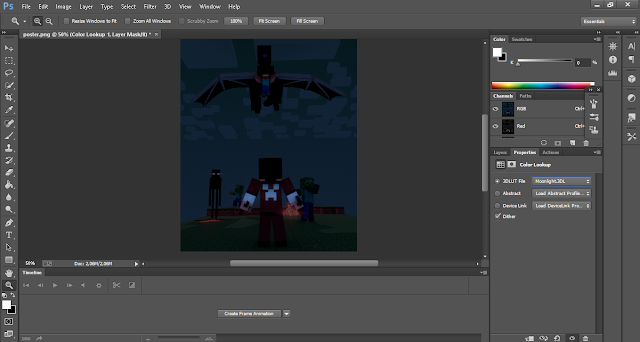
Keren gan kemaren ane jg belajar photoshop tp blm bisa
ReplyDeleteTerus belajar gan, insya allah nanti juga bisa :D
Deletethanks tutorialnya gan, selain photoshop ada tutorial corel gak?
ReplyDeleteSayangnya tutorial corel gak ada gan :(
Deletemakasih gan infonya .. :)
ReplyDeleteSama-sama :D
Deletetutorial photoshop yang bagus gan mudah dipahami
ReplyDeleteTerimakasih sudah berkunjung :)
Deletewah keren nih tutorialnya
ReplyDeleteTerimakasih sudah berkunjung :)
Delete